Kako onemogućiti provjeru digitalnih potpisa vozača

- 1848
- 341
- Simon Heaney
Ako trebate instalirati upravljački program koji nema digitalni potpis, a svjesni ste svih rizika od takve radnje, u ovom ću članku pokazati nekoliko načina za isključenje provjere digitalnih potpisa vozača u sustavu Windows 8 (8.1) i Windows 7 (cm. Također: kako onemogućiti provjere provjere provjere u sustavu Windows 10). Djeluje za isključivanje provjere digitalnog potpisa na vlastitu opasnost i rizik, ne preporučuje se to, pogotovo ako ne znate točno što i zašto radite.
Ukratko o rizicima instaliranja vozača bez dokazanog digitalnog potpisa: Ponekad se dogodi da je sve u redu s vozačem, digitalni potpis nije prisutan u pogonu na disku, koji proizvođač distribuira s opremom, ali u stvari Ne predstavlja prijetnju. Ali ako ste takav pokretač preuzeli s Interneta, tada, u stvari, može učiniti bilo što: presretanje tipki za pritiskanje i međuspremnik za razmjenu, izmijeniti datoteke prilikom kopiranja na USB flash pogon ili prilikom preuzimanja s interneta, pošaljite informacije napadačima napadačima - Ovo je samo nekoliko primjera, u stvari, ovdje ima puno mogućnosti.
Odspojite provjeru digitalnih potpisa vozača u sustavu Windows 8.1 i Windows 8
U sustavu Windows 8 postoje dva načina za onemogućavanje provjere digitalnog potpisa u vozaču - prvo vam omogućuje da ga isključite jednom za instaliranje određenog upravljačkog programa, drugi za sljedeći put rada sustava.
Odspojite pomoću posebnih opcija za pokretanje
U prvom slučaju otvorite ploču Charms s desne strane, kliknite "Parametri" - "Promjena računalnih parametara". U točki "Ažuriranje i restauracija" Odaberite "Obnova", a zatim - posebne opcije učitavanja i kliknite "Reload Now".

Nakon ponovnog pokretanja, odaberite Dijagnostičku stavku, zatim - učitavanje parametara i kliknite "Ponovno pokretanje". Na zaslonu koji se pojavljuje možete odabrati (digitalne tipke ili F1-F9) "Onemogućite obavezni pregled potpisa vozača". Nakon učitavanja operativnog sustava, možete instalirati nepotpisani upravljački program.
Isključivanje pomoću urednika politike lokalne grupe
Sljedeći način onemogućiti provjeru digitalnog potpisa vozača je korištenje urednika lokalne grupne politike Windows 8 i 8.1. Da biste ga započeli, pritisnite tipke Win + R na tipkovnici i unesite naredbu Gpedit.MSC
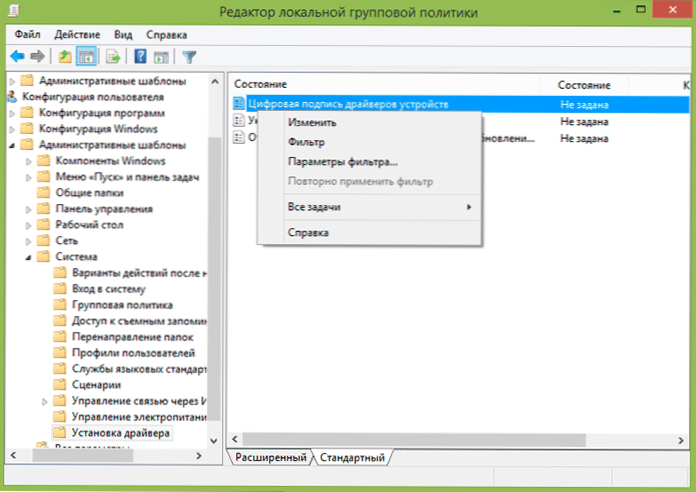
U uređivaču lokalnih grupnih pravila otvorite konfiguraciju korisnika - administrativni predlošci - sustav - instalacija upravljačkog programa. Nakon toga, dvaput kliknite prema "digitalnom potpisu uređaja" digitalni potpis ".
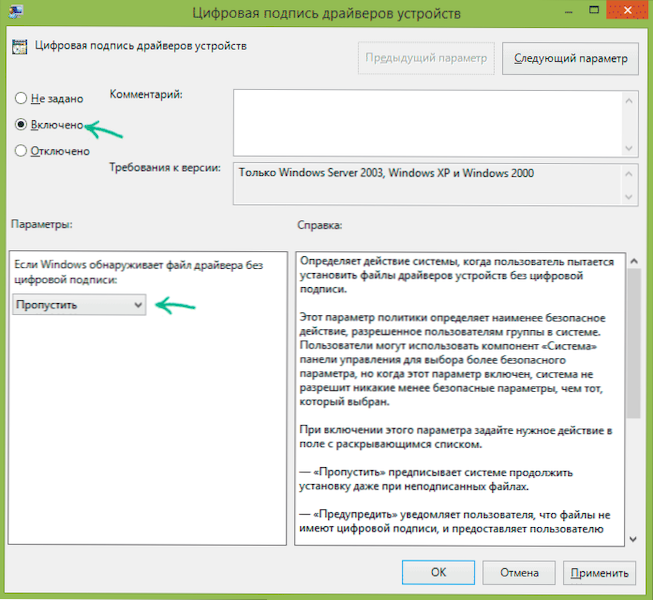
Odaberite stavku "Inclusive" i u polju "ako Windows pronađe datoteku upravljačkog programa bez digitalnog potpisa" Odaberite "Smiss". To je sve, možete pritisnuti OK i zatvoriti urednika politike lokalnih grupa - ček je onemogućen.
Kako onemogućiti digitalni potpis upravljačkog programa u sustavu Windows 7
U Windows 7 postoje dva, u stvari, isti način da isključite ovaj ček, u oba će slučaja morati pokrenuti naredbeni redak u ime administratora (za to ga možete pronaći u izborniku Start, kliknite na Right -Kliknite i odaberite "Pokrenite u ime administratora".
Nakon toga unesite naredbu u naredbeni redak BcdedIt.Exe /set nontegritychecs na i kliknite Enter (upotrijebite isti tim za ponovno uključivanje, pisanje umjesto onfo).
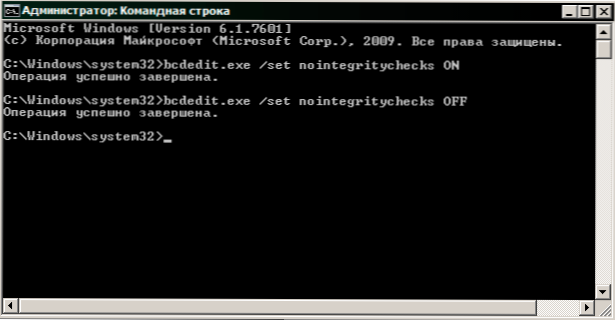
Drugi način je korištenje dva tima u redu:
- BcdedIt.Exe -seta loadOpts onemogućavanje_integrity_checks I nakon izvještaja da je operacija uspješno završena - drugi tim
- BcdedIt.EXE -STEST testSigning na
Ovdje je, možda, sve što trebate instalirati upravljački program bez digitalnog potpisa u sustavu Windows 7 ili 8. Dopustite da vas podsjetim da ova operacija nije sasvim sigurna.

